|
Tot seguit teniu una imatge que mostra unes possibles manipulacions del
primer dels gràfics anteriors per tal de canviar-ne alguns aspectes.
És clar que la idea principal ha estat "que es vegi tot el
quadrat" i, a més, centrat en la pantalla. No ens sorprèn
gens que un gràfic pla no aparegui tot sencer en la finestra de
representació i hem treballat per solventar el problema. També
estem acostumats al fet que els eixos es mostrin sempre un d'ells "horitzontal"
i l'altre "vertical"; aquesta característica no es pot
canviar en la Wiris.
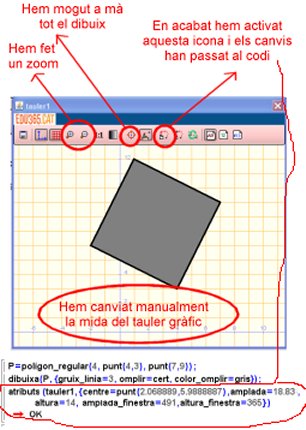
Podem observar, doncs, que si fem algunes modificacions del gràfic
"manualment" aprofitant els recursos de les icones que tenim
a la nostra disposició i d'altres propis del sistema operatiu,
tenim una manera fàcil d'emmagatzemar-los, clicant sobre la icona
 i guardant els canvis. Així la propera vegada que executem els
càlculs el dibuix ja apareixerà modificat tal com l'hem
deixat. És bo recordar aquí
i guardant els canvis. Així la propera vegada que executem els
càlculs el dibuix ja apareixerà modificat tal com l'hem
deixat. És bo recordar aquí  la utilitat de les icones del tauler gràfic.
la utilitat de les icones del tauler gràfic.
Podeu observar com ha anotat el programa els canvis, amb una comanda
atributs que s'aplica al tauler1
(l'únic que teníem obert) on hi consten les actualitzacions
que s'han fet en el tauler.
Tanmateix és interessant comentar que també podem controlar
a priori l'aspecte que volem per al tauler mitjançant comandes
i això ho podem fer de tres maneres diferents.
- Amb una comanda atributs com la que ja hem
vist
- Amb una comanda tauler que potser és
la més interessant per tal d'establir un conjunt d'atributs per
al tauler i que admet alguna de les sintaxis següents (la tercera
inclou les dues primeres)

on el centre ha de ser un punt (aquell on volem que quedi situat
el centre del tauler gràfic referit a les noves coordenades),
amplada i altura han de ser arguments numèrics
(que corresponen al nombre d'unitats que volem que mostrin, respectivament,
els eixos horizontal i vertical i les opcions s'hauran d'escriure com
una llista d'assignacions (com poden ser mostrar_malla = fals
o amplada_finestra= 600.)
L'exemple que hem vist amb la comanda atributs podria quedar, (més
o menys, segur que si ho fem a priori no posarem tants decimals
com ho fa el propi programa!) així:
tauler (punt(2,6),
19, 14, {amplada_finestra=500, altura_finestra=365})
- Amb comandes centre, amplada,
... passant-los com a argument el valor que ens interessi, podem fer
modificacions d'una en una al tauler. Per exemple:
centre ( punt(5,5) )
amplada (40)
mostrar_eixos (fals)
Noteu que si ho fem així hem d'escriure les paraules centre,
amplada o altura que, en canvi, NO s'han d'escriure en
la comanda tauler.
Teniu la descripció detallada de les opcions de què disposeu
a l'índex alfabètic
de la Wiris, entrada tauler opcions, i també en una finestra
adjunta d'ampliació d'aquests materials de treball  .
Vegeu alguns exemples en una finestra activa .
Vegeu alguns exemples en una finestra activa  . .
|